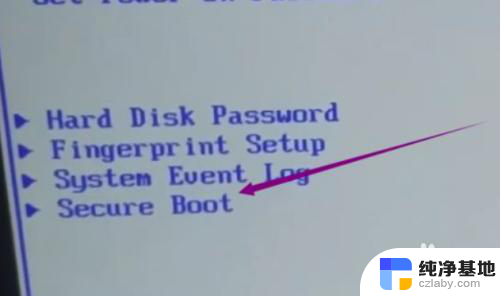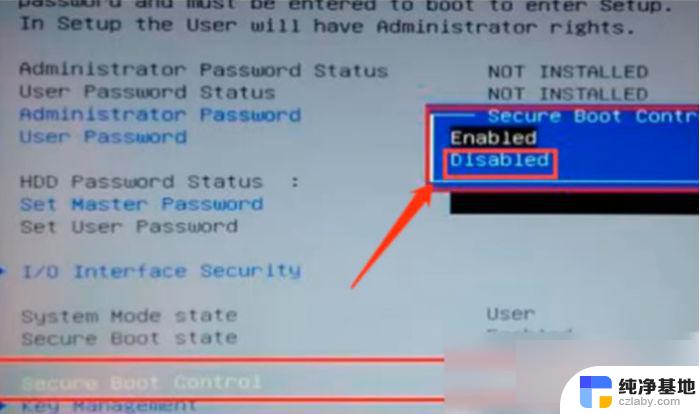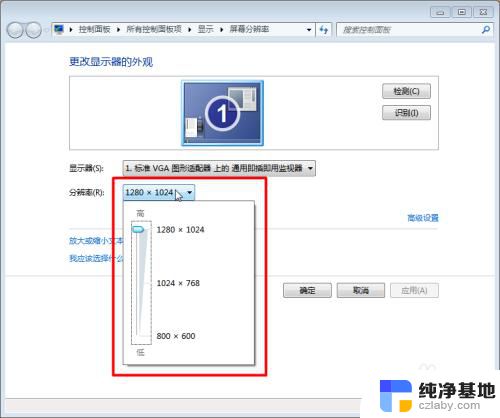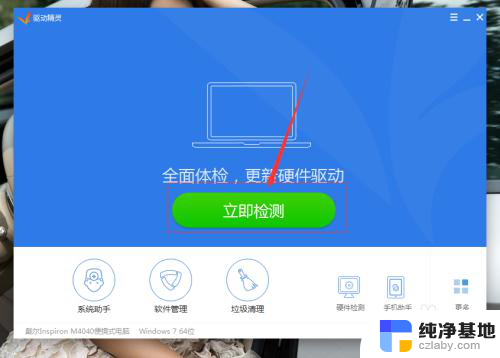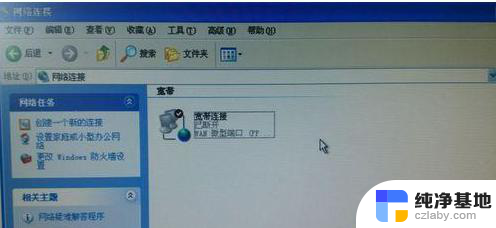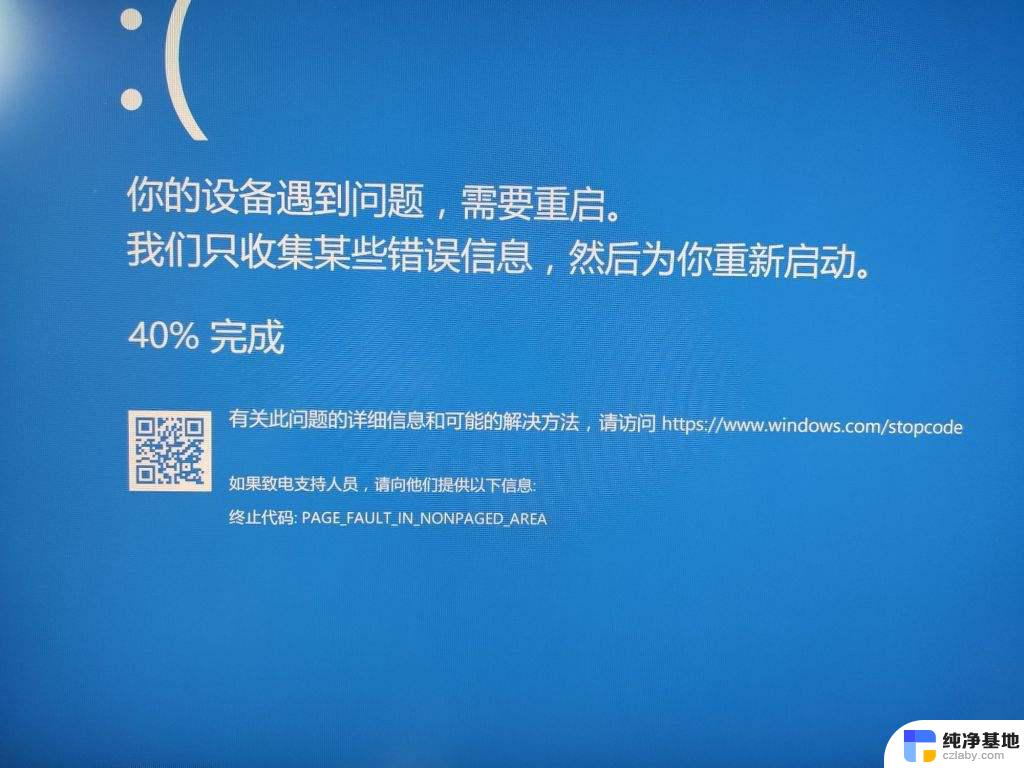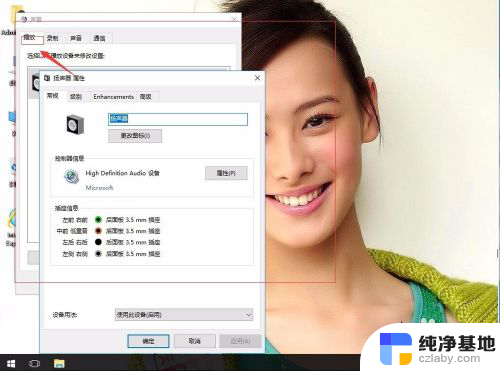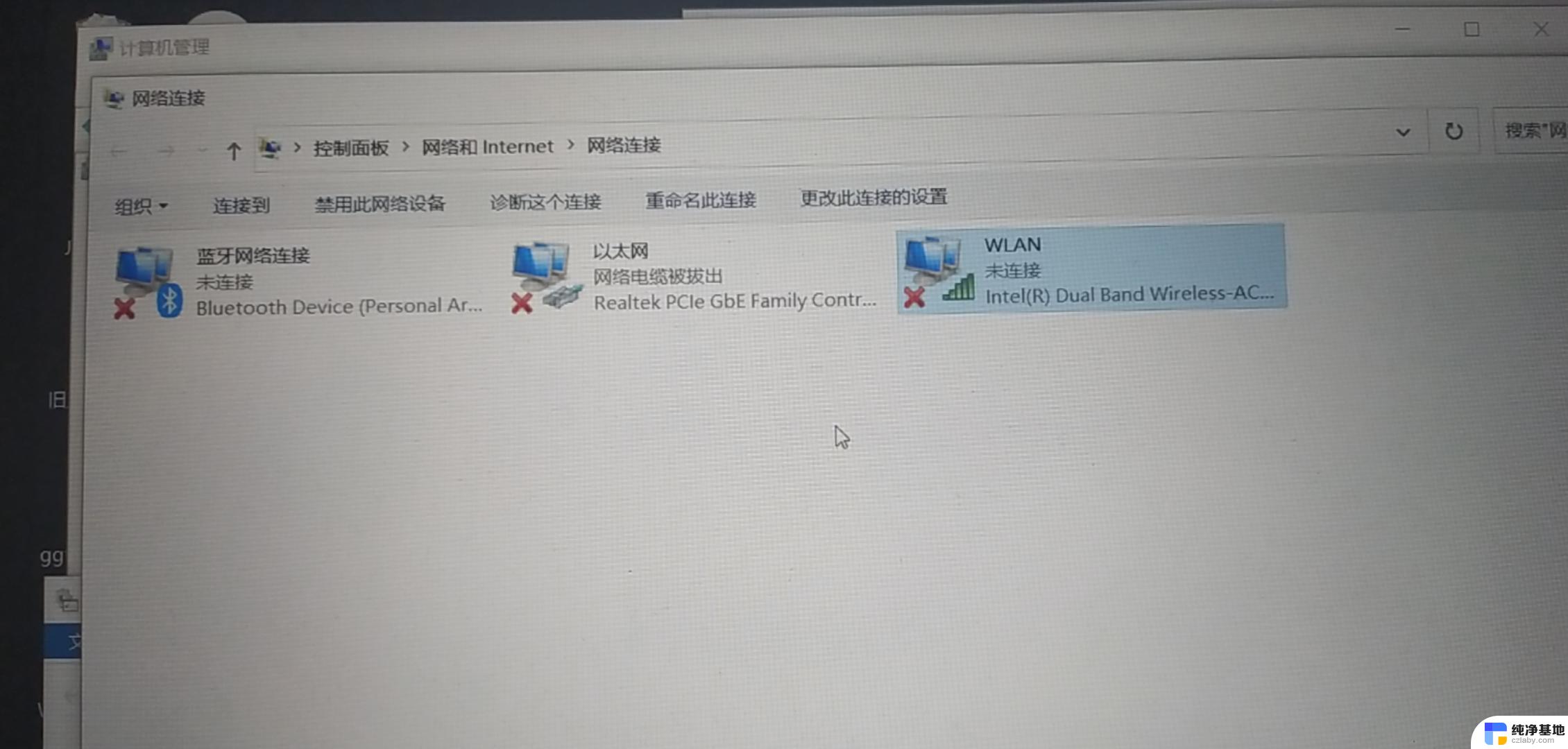重装系统后无线网络不见了
重装系统后,无线网络突然消失了,这是一个相当常见的问题,当我们重装操作系统时,往往需要重新安装各种驱动程序,其中包括无线网卡的驱动程序。如果我们没有正确安装或更新无线网卡驱动程序,就有可能导致无线网络无法正常使用。面对这个问题,我们应该如何解决呢?本文将为大家提供一些简单的方法来恢复无线网络,让我们能够再次享受到便利的无线上网体验。
具体步骤:
1、检查网卡功能
检查笔记本电脑的无线网卡功能是否已经打开,如果有物理开关则将其打开即可;如果没有物理开关,则可以按功能键Fn+F5或F7来开启笔记本电脑的无线网卡功能。
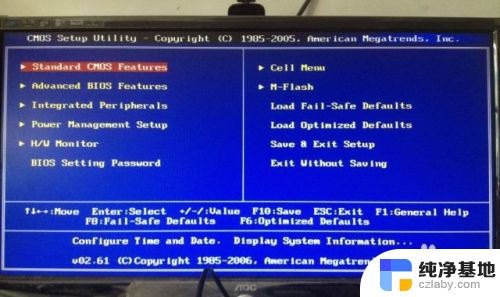
2、驱动系统检查
其次检查笔记本电脑的无线网卡驱动程序是否已经安装或已经正确安装,可以将原驱动程序卸载。然后重新安装最新版的驱动程序即可;安装时应该关闭杀毒软件,安装后可以将电脑重启一下再打开电脑的无线网络功能即可。
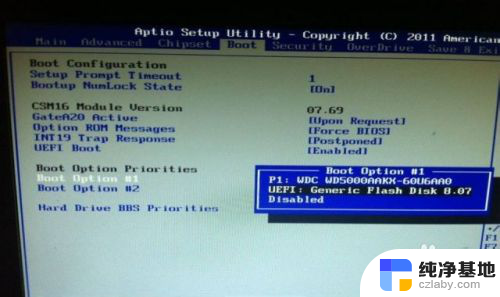
3、运行错误
也可能是系统运行错误导致的,可以将电脑重启一下来解决;如果是系统重装后文件丢失导致无法开启无线网络功能,则可以考虑将系统继续重装,装入完整版的系统即可解决。

4、内部电路故障
另外,笔记本电脑无线网卡故障或者内部电路故障也会导致无法连接Wi-Fi信号上网。这种情况需要联系电脑的售后服务对电脑进行全面的检测和维修来解决。
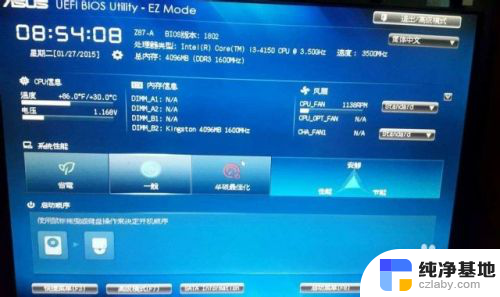
5. 安装相应驱动
这种情况要求,你要确保手上有多余的网线及RJ45网口驱动运行正常,然后到对应笔记本官方下载对应的WIFI 驱动进行安装。
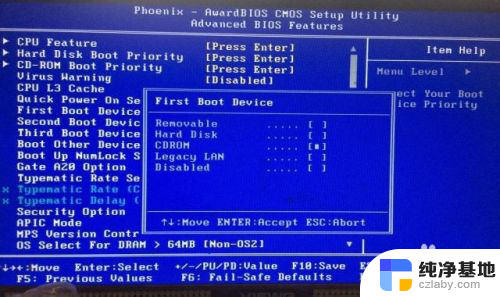
6. 使用U盘或者移动硬盘拷贝相应的网卡驱动
安装WIFI驱动的思路可以参照上述情况,唯一不同就是使用U盘或移动硬盘作为中间媒介间接安装

7. 盘装系统
都要加装某机型的无线网卡等驱动程序,可用盘里附带的360驱动大师网卡版(或驱动人生网卡版、驱动精灵。等等),会自动检测、安装。然后,找到“网络连接”或“更改网络适配器”,出现“W lan”图标,点击之就连接Wi-Fi了,输入密码即无线上网了

以上就是重装系统后无线网络不见了的全部内容,如果遇到这种情况,你可以按照以上步骤解决问题,非常简单快速。